OLED Display
Mit dem senseBox OLED Display lassen sich auf 128x64 Pixeln Messwerte, Statusmeldungen und vieles mehr anzeigen.

OLED Display
Technische Informationen
- "Plug-in-and-Go" senseBox kompatibel durch Breakout-Board mit JST-Anschluss
- Maße: 24mm x 25mm x 19mm
- Auflösung von 128x64 Pixeln
- Panel Größe: 26,70x19,26x1,45 (mm)
Anschluss
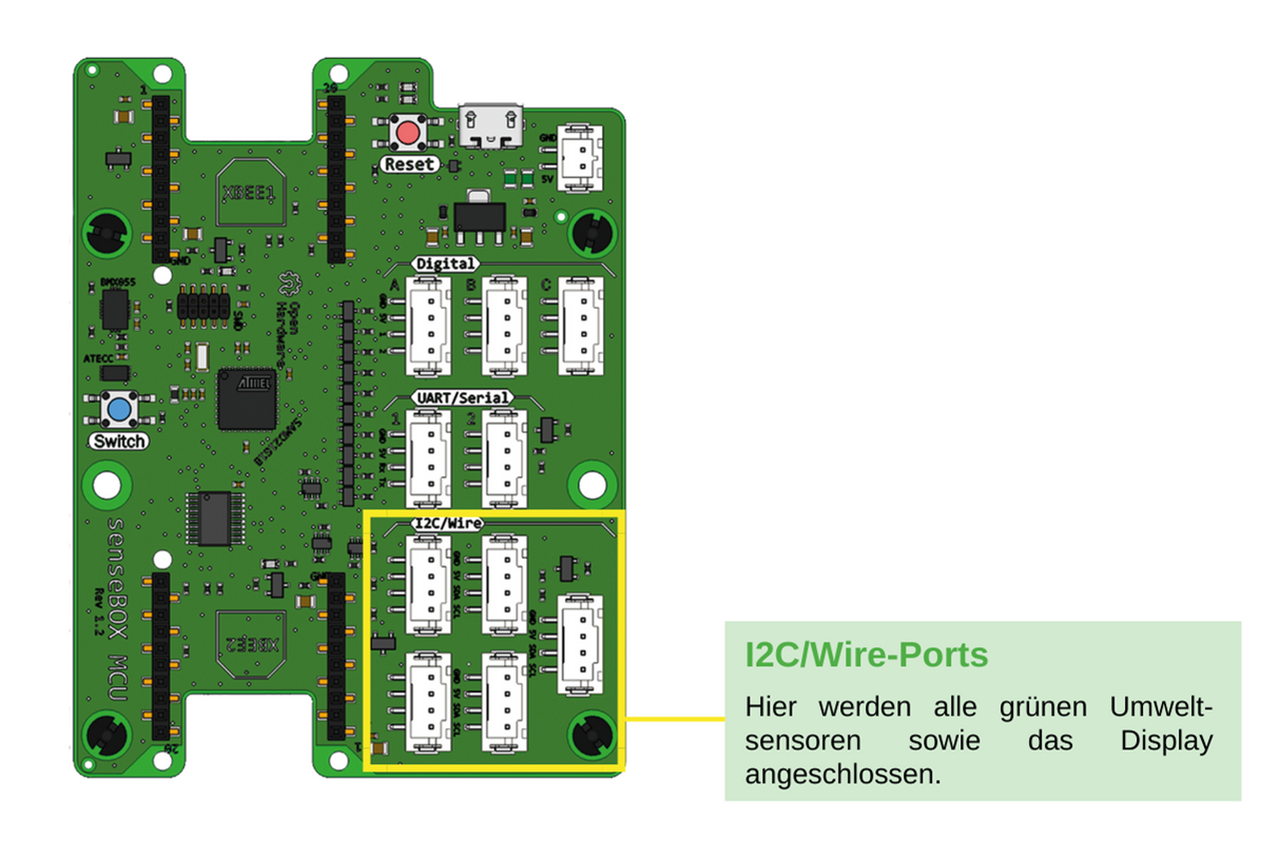
Die Komponente wird am I2C Port angeschlossen.
Programmierung (Arduino)
Software Bibliothek
Um den Sensor in Arduino zu Programmieren musst du die Software Bibliothek Adafruit GFX Library sowie Adafruit SSD1306 installieren.
Code
Dieser Sketch lässt auf dem Display "Hallo Welt!" anzeigen.
#include <SPI.h>
#include <Wire.h>
#include <Adafruit_GFX.h> // http://librarymanager/All#Adafruit_GFX_Library
#include <Adafruit_SSD1306.h> // http://librarymanager/All#Adafruit_SSD1306
#define SCREEN_WIDTH 128
#define SCREEN_HEIGHT 64
#define OLED_RESET -1
Adafruit_SSD1306 display(SCREEN_WIDTH, SCREEN_HEIGHT, &Wire, OLED_RESET);
void setup() {
display.begin(SSD1306_SWITCHCAPVCC, 0x3D);
display.display();
delay(100);
display.clearDisplay();
}
void loop() {
display.setCursor(0,0);
display.setTextSize(1);
display.setTextColor(WHITE,BLACK);
display.println("Hallo Welt!");
display.display();
}
Programmierung (Blockly)
Um Informationen auf dem Display anzeigen zu lassen, muss dieses zuerst im Setup() initalisiert werden. Anschließend können in der Endlosschleife() die Zeige auf dem Display-Schleife und der Display löschen-Block platziert werden. Im freien Abschnitt des Zeige auf Display-Blocks kann dann anschließend festgelegt werden, was genau angezeigt werden soll. Der Display löschen-Block muss hinzugefügt werden, damit verschiedene Informationen nicht übereinander geschrieben werden.
Text/Zahl anzeigen
Um Text oder eine Zahl anzeigen zu lassen, ziehe den Schreibe Text/Zahl-Block in den freien Abschnitt des Zeige auf Display-Blocks.
Der Schreibe Text/Zahl-Block verfügt über fünf Einstellungsmöglichkeiten:
- Schriftfarbe: Hier kannst du wählen ob du mit weißer Schrift auf schwarzem Grund, oder mit schwarzer Schrift auf weißem Grund schreiben möchtest.
- Schriftgröße: Hier kannst du einstellen, in welcher Größe dein Text, bzw. deine Zahl angezeigt werden soll. In Schriftgröße 1 ist ein Zeichen 8 Pixel hoch, in Schriftgröße 2 bereits 16 Pixel.
- x-Koordinate: Hier legst du fest, an welcher x-Koordinate (siehe Abb. oben) du beginnen möchtest zu schreiben.
- y-Koordinate: Hier legst du fest, an welcher y-Koordinate (siehe Abb. oben) du beginnen möchtest zu schreiben.
- Wert: An diesen freien Blockabschnitt kann der jeweilige Text, die Zahl oder der Messwert angefügt werden.

